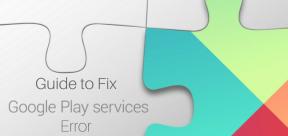कैसे ठीक करने के लिए अगर अरे सिरी iPhone 8 या 8 प्लस पर काम नहीं कर रहा है
अनेक वस्तुओं का संग्रह / / August 05, 2021
सिरी बात नहीं कर रहा है या उपलब्ध है? यह अब आपकी आवाज़ को ख़राब नहीं करता है। या आपके iPhone 13 को iOS 13 में अपग्रेड करने के बाद यह केवल प्रतिक्रिया नहीं दे रहा है? सिरी आमतौर पर iPhone और iPad पर बहुत अच्छा काम करता है, लेकिन कभी-कभी सिरी काम करना बंद कर देता है, या सिरी काम नहीं कर सकता है। यदि आप सिरी के साथ समस्याओं का अनुभव करते हैं, तो यह मार्गदर्शिका आपको सिरी समस्या निवारण के माध्यम से चलेगी। यहां, इस लेख में, हमने यह तय करने के लिए सबसे सरल और सरल तरीकों पर चर्चा की है कि क्या अरे सिरी iPhone 8 या 8 प्लस पर काम नहीं कर रहा है।
सिरी सबसे साफ-सुथरी आभासी सहायकों में से एक है और एक गंभीर कारण है कि हम आईफोन से प्यार करते हैं। जब Sir हे सिरी ’वॉयस कमांड द्वारा सक्रिय किया जाता है, तो यह आपके द्वारा कही गई हर बात को सुनता है और उसका जवाब देता है, और यह मजाकिया भी हो सकता है। iPhone पर सबसे उपयोगी कार्यों में से एक, सिरी हमें टन में मदद करता है और अगर सिरी के लिए कोई समस्या है तो यह कुछ असुविधा का कारण होगा। इसलिए, जब यह जवाब देना बंद कर देता है तो यह बहुत दुर्भाग्यपूर्ण है। यदि आप सिरी के इस मुद्दे का सामना कर रहे हैं तो अपने iPhone पर प्रदर्शन न करें।

विषय - सूची
-
1 ठीक करें, अरे सिरी iPhone 8 या 8 प्लस पर काम नहीं कर रहा है
- 1.1 सिरी के सर्वर की जाँच करें
- 1.2 जाँच करें कि क्या कम बिजली चालू है?
- 1.3 सामान्य या मजबूर बहाली
- 1.4 पुन: सक्षम करें अरे सिरी
- 1.5 यदि सिरी विशेष ऐप के लिए काम नहीं कर रहा है
- 1.6 माइक्रोफोन को साफ करें
- 1.7 टॉगल डिक्टेशन
- 1.8 हे सिरी को पुनर्गठित करें
- 1.9 हवाई जहाज मोड टॉगल करें
- 1.10 नेटवर्क सेटिंग्स को रीसेट करें
- 1.11 सॉफ़्टवेयर अद्यतन के लिए जाँच करें
- 1.12 फैक्टरी रीसेट करें
- 1.13 पुनर्प्राप्ति मोड के माध्यम से iTunes में अपने iPhone को पुनर्स्थापित करें
- 1.14 DFU मोड के माध्यम से iTunes में अपने iPhone को पुनर्स्थापित करें
- 1.15 एप्पल से संपर्क करें
- 2 निष्कर्ष
ठीक करें, अरे सिरी iPhone 8 या 8 प्लस पर काम नहीं कर रहा है
सिरी के सर्वर की जाँच करें
यदि आपका इंटरनेट कनेक्शन ठीक है और अन्य ऐप्स के साथ काम करता है, तो समस्या एप्पल के पक्ष में हो सकती है। के लिए जाओ Apple सिस्टम स्थिति साइट और सिरी और स्पॉटलाइट सुझाव के साथ कोई रिपोर्ट किए जाने वाले मुद्दे हैं या नहीं। एक समस्या के साथ कोई भी सेवा पीले उपज जैसी आइकन दिखाती है। विवरण और किसी भी अद्यतन को देखने के लिए समस्या को टैप करें।
जाँच करें कि क्या कम बिजली चालू है?
सुनिश्चित करें कि लो पावर मोड अक्षम है। कम पावर मोड चालू होने पर मुख्य सिरी ऐप और अरे सिरी फ़ंक्शन काम नहीं करेगा। यदि आवश्यक हो, लो पावर मोड को बंद करें या अपने iPhone को तब तक चार्ज करें जब तक कि उसके पास पर्याप्त बैटरी चार्ज न हो, तब सिरी का उपयोग करके देखें और तब तक अरे सिरी फ़ंक्शन का परीक्षण करें। ऐसा करने के लिए, सेटिंग्स-> बैटरी-> लो पावर मोड पर जाएं और फिर इसे बंद करने के लिए स्विच पर टैप करें।
सामान्य या मजबूर बहाली
पहला समस्या निवारण चरण जो आप करना चाहते हैं, वह आपके iPhone को पुनरारंभ करना है। यह आपको सरल लग सकता है, लेकिन केवल कुछ सेकंड के लिए किसी डिवाइस को बंद करने से बहुत सारे छोटे कीड़े और एप्लिकेशन समस्याएँ ठीक हो जाती हैं।
- स्लाइडर दिखाई देने तक टॉप (या साइड) बटन को दबाकर रखें।
- अपने डिवाइस को पूरी तरह से बंद करने के लिए स्लाइडर को खींचें।
- डिवाइस के बंद होने के बाद, Apple लोगो को देखने तक शीर्ष (या साइड) बटन को फिर से दबाकर रखें।
एक नरम रीसेट या मजबूर पुनरारंभ से निपटने में सक्षम होना चाहिए। यहां बताया गया है कि यह कैसे किया जाता है:
- वॉल्यूम अप बटन को दबाएं और जल्दी से जारी करें।
- वॉल्यूम डाउन बटन को जल्दी से दबाकर छोड़ दें।
- Apple लोगो दिखने तक साइड / पावर बटन को दबाकर रखें।
पुन: सक्षम करें अरे सिरी
यदि अरे सिरी iPhone पर काम नहीं कर रहा है, या यह अब आपको समझ नहीं सकता है, तो शायद अरे सिरी सक्षम नहीं है या सिरी आपके डिवाइस पर काम नहीं कर रहा है। बचाव के लिए अरे सिरी फ़ंक्शन को बस सक्षम या पुनः सक्षम करें।
- सेटिंग> सिरी पर जाएं और फिर Allow Hey Siri पर टैप करें।
- फिर iPhone आपको कई बार अरे सिरी कहकर इसे सेट करने के लिए कहेगा ताकि यह आपकी आवाज़ को पहचान ले।
- यदि अरे सिरी चालू करने की स्थिति में है, तो बस इसे बंद करें और इसे पीछे की ओर मोड़ें और सेट करें।
यदि सिरी विशेष ऐप के लिए काम नहीं कर रहा है
यदि सिरी कुछ विशेष एप्लिकेशन के साथ काम नहीं कर रहा है, उदाहरण के लिए, व्हाट्सएप, तो संभव है कि इस ऐप को सिरी तक पहुंचने की अनुमति नहीं है। आप निम्नलिखित विधियों से सिरी फ़ंक्शन को सक्षम कर सकते हैं:
- अपने iPhone पर सेटिंग्स ऐप पर जाएं, उस विशेष ऐप पर जाएं जिसके लिए सिरी काम नहीं कर रहा है, और इसे खोलें।
- सिरी और सुझाव विकल्प पर टैप करें।
- सिरी के साथ उपयोग पर टॉगल करें और इसे क्लिक करें।
माइक्रोफोन को साफ करें
यदि धूल या गंदगी आपके iPhone माइक्रोफोन को कवर कर रही है, तो यह माइक्रोफोन द्वारा प्राप्त ध्वनि की गुणवत्ता को प्रभावित कर सकता है। यह माइक्रोफोन तक पहुंचने के लिए ध्वनि को अवरुद्ध कर सकता है। आप वहां से धूल से छुटकारा पाने के लिए डस्ट ब्लोअर का उपयोग करके इसे साफ कर सकते हैं। इसके अलावा, आप गंदगी को हटाने के लिए टूथपिक या सुई का भी उपयोग कर सकते हैं, लेकिन इसे धीरे और सावधानी से करें।
टॉगल डिक्टेशन
कभी-कभी यदि आपके ऐप्पल डिवाइस की डिक्टेशन प्रक्रिया में कोई बग मौजूद होता है, तो सिरी के लिए दिए गए निर्देशों को समझना मुश्किल हो जाता है। यदि बग मौजूद है, तो आप सेटिंग ऐप में श्रुतलेख फ़ंक्शन को चालू या बंद करके सिरी को काम नहीं करने के लिए बग को हटा सकते हैं। इस कार्य को करने के लिए नीचे दिए गए इन चरणों का पालन करें:
- सेटिंग्स ऐप खोलें और सामान्य मेनू खोलें।
- कीबोर्ड विकल्प पर स्क्रॉल करें और उसे क्लिक करें।
- कीबोर्ड मेनू में, आपको डिक्टेशन विकल्प मिलेगा। Dictation विकल्प पर / बंद करने के लिए टॉगल बटन दबाएँ।
हे सिरी को पुनर्गठित करें
जब आप पहली बार अरे सिरी को सेट करते हैं, तो आपको सेवा शुरू करने से कुछ समय पहले "अरे सिरी" कहने के लिए कहा जाता है। ऐसा इसलिए है क्योंकि उपयोग किए जाने से पहले फ़ीचर को कुछ अंशों के अंशांकन की आवश्यकता होती है।
यदि हे सिरी कभी भी आपको समझने में सक्षम नहीं लगता है, तो यह एक बार फिर से इस अंशांकन प्रक्रिया से गुजरने लायक हो सकता है।
- यह सेटिंग ऐप पर जाकर नेविगेट करने के लिए किया जाता है सिरी एंड सर्च
- फिर जाएं "अरे सिरी" के लिए सुनो।
- और फिर पहले से सक्षम सुविधा को अक्षम करना और फिर इसे फिर से चालू करना।
- जारी रखने के लिए बटन पर टैप करें।
- और आपको अंशांकन चरणों के माध्यम से ले जाया जाएगा जहां आपको कुछ कहना होगा।
- आपकी डिवाइस आपकी आवाज़ को फिर से सीख लेगी।
यह टिप भारी लहजे वाले लोगों के लिए, या उन लोगों के लिए काम में आ सकती है, जो सामान्य रूप से सिरी का उपयोग करते समय गुनगुनाते हैं, लेकिन काम करने के लिए सुविधा प्राप्त करने के लिए जोर से बात करने की आवश्यकता होती है।
हवाई जहाज मोड टॉगल करें
रैंडम त्रुटियों का एक और सरल लेकिन बहुत प्रभावी उपाय है एयरप्लेन मोड ट्रिक। यह फोन के वायरलेस सिस्टम को फिर से शुरू करने के साथ-साथ काम करता है और इस तरह यादृच्छिक त्रुटियों को समाप्त करता है। यहां बताया गया है कि यह कैसे किया जाता है:
- होम स्क्रीन से सेटिंग ऐप खोलने के लिए टैप करें।
- स्क्रॉल करें और हवाई जहाज मोड मेनू पर टैप करें।
- इसे चालू करने के लिए हवाई जहाज मोड स्विच को टैप करें। ऐसा करने से आपके iPhone के वायरलेस रेडियो के साथ-साथ इसके वाई-फाई फीचर भी निष्क्रिय हो जाएंगे।
- जबकि हवाई जहाज मोड सक्षम है, अपने फोन पर एक नरम रीसेट करें।
- एक बार फोन बूट होने के बाद वापस सेटिंग-> एयरप्लेन मोड पर जाएं फिर फीचर को डिसेबल करने के लिए स्विच को टॉगल करें।
वाई-फाई सक्षम करें और बाद में अपने वाई-फाई नेटवर्क को फिर से कनेक्ट करें और देखें कि क्या समस्या ठीक हो गई है।
नेटवर्क सेटिंग्स को रीसेट करें
- अपने iPhone पर होम स्क्रीन से सेटिंग आइकन पर टैप करें।
- जनरल पर टैप करें।
- इसके बाद, नीचे की ओर स्क्रॉल करें और रीसेट पर टैप करें।
- संकेत मिलने पर नेटवर्क सेटिंग्स रीसेट करें और जारी रखने के लिए डिवाइस पासकोड दर्ज करें।
- अंत में, कार्य की पुष्टि करने के लिए फिर से रीसेट नेटवर्क सेटिंग्स पर टैप करें।
- इसके लिए प्रतीक्षा करें और हैंडसेट को रिबूट करें।
सॉफ़्टवेयर अद्यतन के लिए जाँच करें
सबसे अधिक संभावना है, ऐप्पल पहले से ही समस्या से अवगत है और किसी भी आधिकारिक बयान को दिए बिना फिक्स पर काम कर रहा है। यह मानते हुए कि यह वास्तव में एक सॉफ्टवेयर मुद्दा है, आधिकारिक फिक्स संभवतः नए फर्मवेयर अपडेट में फंस जाएगा जो कि आगे लुढ़का हुआ है ताकि आप इसे याद न करें।
- होम स्क्रीन से सेटिंग्स ऐप खोलें।
- सामान्य टैप करें।
- सॉफ्टवेयर अपडेट पर टैप करें।
- यदि कोई अपडेट उपलब्ध है, तो अपने iPhone पर अपडेट स्थापित करने के लिए ऑनस्क्रीन निर्देशों का पालन करें।
फैक्टरी रीसेट करें
अंतिम लेकिन कम से कम नहीं, आप अपने डिवाइस को डिफ़ॉल्ट सेटिंग्स में चलाने के लिए अपने iPhone सेटिंग्स और डेटा को पूरी तरह से रीसेट कर सकते हैं।
- IPhone सेटिंग्स> सामान्य> रीसेट पर जाएं।
- सभी सामग्री मिटाएँ चुनें और सेटिंग्स> अब मिटाएँ चुनें।
- संकेत दिए जाने पर आपको पासकोड दर्ज करना होगा।
- मिटा iPhone पर टैप करें।
- फिर कार्रवाई जारी रखने के लिए फिर से मिटाएं iPhone पर टैप करें।
- यदि संकेत दिया जाता है, तो अपनी Apple आईडी और पासवर्ड दर्ज करें।
- फिर जारी रखने के लिए मिटाएं पर टैप करें।
- इसके लिए प्रतीक्षा करें और यह आपके iPhone को रीबूट करेगा।
पुनर्प्राप्ति मोड के माध्यम से iTunes में अपने iPhone को पुनर्स्थापित करें
यह एक उन्नत प्रकार का iOS पुनर्स्थापना है जो आप अधिक जटिल प्रणाली त्रुटियों से निपटने के लिए कर सकते हैं जिससे डिवाइस में खराबी हो गई थी। इस स्थिति में, आपको अपने iPhone को पहले पुनर्प्राप्ति मोड स्थिति में रखना होगा और फिर iTunes में iOS को पुनर्स्थापित करना होगा।
- वॉल्यूम अप बटन को दबाएं और जल्दी से जारी करें।
- वॉल्यूम डाउन बटन को जल्दी से दबाकर छोड़ दें।
- जब आप iTunes स्क्रीन से कनेक्ट देखते हैं, तो साइड / पावर बटन को दबाए रखें। जब आप पुनर्प्राप्ति मोड दर्ज करना चाहते हैं, तब से बटन को तब तक जारी न करें जब आप Apple लोगो देखते हैं।
- अगली स्क्रीन पर, आपको पुनर्स्थापना या अद्यतन करने का विकल्प देखना चाहिए।
- IOS अपडेट करने के लिए सबसे पहले अपडेट का चयन करें। अन्यथा, पुनर्स्थापना के विकल्प का चयन करें।
अपने डेटा को मिटाए बिना iOS को फिर से स्थापित करने के प्रयास के लिए iTunes की प्रतीक्षा करें। आईट्यून्स तब आपके डिवाइस के लिए सॉफ्टवेयर डाउनलोड करता है। यदि डाउनलोड में 15 मिनट से अधिक समय लगता है, तो आपका iPhone कनेक्ट टू आईट्यून स्क्रीन से बाहर निकल जाता है। यदि ऐसा होता है, तो डाउनलोड समाप्त होने तक प्रतीक्षा करें, फिर से पुनर्प्राप्ति मोड में प्रवेश करने के लिए पिछले चरणों पर वापस जाएं।
DFU मोड के माध्यम से iTunes में अपने iPhone को पुनर्स्थापित करें
यह आपके iPhone पर आपके द्वारा किए जा सकने वाले सबसे गहरे प्रकार के सिस्टम के रूप में माना जाता है। यह आपके डिवाइस को ऑपरेटिंग सिस्टम या बूटलोडर को लोड किए बिना कंप्यूटर पर आईट्यून्स के साथ संवाद करने की अनुमति देता है
अपने iPhone 8 पर DFU मोड को पुनर्स्थापित करने का तरीका यहां दिया गया है:
- अपने कंप्यूटर पर किसी भी चालू प्रोग्राम को बंद करें।
- Apple द्वारा आपूर्ति किए गए USB कनेक्टर या लाइटनिंग केबल का उपयोग करके अपने iPhone को अपने कंप्यूटर से कनेक्ट करें।
- जब आपका फ़ोन कनेक्ट होता है, तो लगभग 3 सेकंड के लिए साइड / पावर बटन दबाकर रखें।
- साइड / पावर बटन को दबाए रखें और फिर वॉल्यूम डाउन बटन को लगभग 10 सेकंड तक दबाए रखें। यदि Apple लोगो दिखाई देता है, तो इसका मतलब है कि आपने बहुत लंबे समय तक बटन पकड़े हैं और आपको फिर से शुरू करना होगा।
- यदि आप कोई लोगो नहीं देखते हैं, तो साइड / पावर बटन को छोड़ दें लेकिन वॉल्यूम डाउन बटन को 5 सेकंड के लिए दबाए रखें।
- यदि स्क्रीन बाद में काली हो जाती है, तो इसका मतलब है कि आपने सफलतापूर्वक DFU मोड में प्रवेश किया है। इस बिंदु पर, आपको अपने कंप्यूटर पर एक चेतावनी संदेश के साथ कहा जाएगा कि iTunes ने आपके iPhone का पता लगा लिया है। यदि आप वह संदेश देखते हैं, तो DFU मोड रिकवरी प्रक्रिया को पूरा करने के लिए ऑनस्क्रीन संकेतों का पालन करें।
- यदि आप प्लग इन iTunes स्क्रीन देखते हैं, तो इसका मतलब है कि आपने DFU मोड में प्रवेश नहीं किया है और आपको फिर से शुरू करना होगा।
यदि इनमें से कोई भी काम नहीं करता है, तो सबसे अधिक संभावना है कि आप जो काम कर रहे हैं वह एक हार्डवेयर समस्या है।
एप्पल से संपर्क करें
यदि ऊपर सूचीबद्ध सब कुछ विफल रहता है, तो आप Apple से संपर्क करना चाह सकते हैं। एक खराबी डिवाइस आपके सीमित या विस्तारित वारंटी के तहत कवर किया जा सकता है, और Apple किसी भी कवर किए गए डिवाइस के लिए समस्याओं को हल करने के लिए बहुत खुश प्रतीत होता है।
निष्कर्ष
अगर यह सिरी आईफोन 8 या 8 प्लस पर काम नहीं कर रहा है, तो इसे ठीक करने का सबसे आसान तरीका था। क्या आप अपने iPhone 8 सीरीज के साथ किसी समस्या और समस्या का सामना कर रहे हैं? फिर चिंता की कोई बात नहीं है, हमारे पास iPhone 8 के मुद्दों और मार्गदर्शिकाओं के लिए एक लेख है। यहाँ है iPhone 8 समस्या निवारण गाइड. हालांकि यह दुर्लभ है, Apple डिवाइस पर समस्याओं के कुछ मामलों में मूल के रूप में खराब हार्डवेयर हो सकता है। यदि कोई फ़ैक्टरी रीसेट आपके समस्या को ठीक करने में मदद नहीं करता है, तो अपने स्थानीय Apple स्टोर पर जाएँ या सर्विस सेंटर इसलिए एक योग्य तकनीशियन हार्डवेयर की जांच कर सकता है। यदि आवश्यक हो, तो वे इसे मरम्मत या प्रतिस्थापन के लिए भेज सकते हैं।
क्या आपके पास iPhone 8, या कोई Apple डिवाइस है और इस प्रकार के सरल ट्यूटोरियल की आवश्यकता है? फिर बने रहें GetDroidTips 'iPhone टिप्स और ट्रिक्स कॉलम क्योंकि पोको के लिए कई सरल ट्यूटोरियल जल्द ही आ रहे हैं।
यदि आपके पास इस बारे में कोई प्रश्न हैं, तो टिप्पणी अनुभाग आपके लिए हमेशा उपलब्ध है।
इस तरह से अधिक
- कैसे ठीक करें यदि iPhone 8 वाई-फाई सिग्नल को खो देता है
- कैसे ठीक करें अगर कैमरा ऐप आईफोन 8 या 8 प्लस पर क्रैश होता रहता है
- iPhone चार्जिंग बहुत स्लो है। IPhone 8 या 8 प्लस पर कैसे ठीक करें?
- कैसे ठीक करें अगर iPhone 8 ब्लैंक या ब्लैक स्क्रीन पर अटक गया
- IPhone 8 या 8 प्लस पर ब्लूटूथ पेयरिंग समस्या को कैसे ठीक करें
- IPhone 8 या 8 प्लस पर रिकवरी मोड कैसे दर्ज करें
नमस्ते, मैं एक शेखर वैद्य हूं, एक ब्लॉगर, जो सीएस और प्रोग्रामिंग के बारे में सीख रहा है।